
Harry James
0
1012
222
Jeste li se ikada otvorili u upravitelju zadataka sustava Windows i pitali se koja je polovica unosa Kako rješavati sumnjive procese upravitelja zadataka sustava Windows kako postupati sa sumnjivim procesima upravitelja zadataka Windows CTRL + ALT + DEL ili salut s tri prsta najbrži način za dodavanje tvoja zbrka. Razvrstavajući kroz procese upravitelja zadataka, primijetit ćete nešto poput svchost.exe koristeći 99% vašeg CPU-a. Pa sad ...? Dok novije verzije sustava Windows imaju prijateljska imena Kako je Windows postao prijatniji, 5 primjera kako je Windows postao prijatniji za korisnika, 5 primjera Tijekom vremena, Windows je izravnao grube rubove i stvorio korisnije iskustvo, posebno za početnike korisnici. Evo pet velikih razloga što je Windows lakši za upotrebu nego ikad prije. za većinu je procesa teško otkrivanje onoga što rade.
Možda ste vidjeli jedan postupak COM Surrogate, također zvani dllhost.exe. Čemu služi ovaj postupak, zašto se pokreće i znači li da imate virus? Pročitajte da biste saznali.
Što je COM Surrogate?
Prema Microsoftu, COM Surrogate “je maštovito ime za [s] akrificijelni proces za COM objekt koji se izvodi izvan postupka koji ga je zatražio.” To uopće nije jasno, pa razmotrimo tu definiciju i pogledajmo nekoliko primjera.
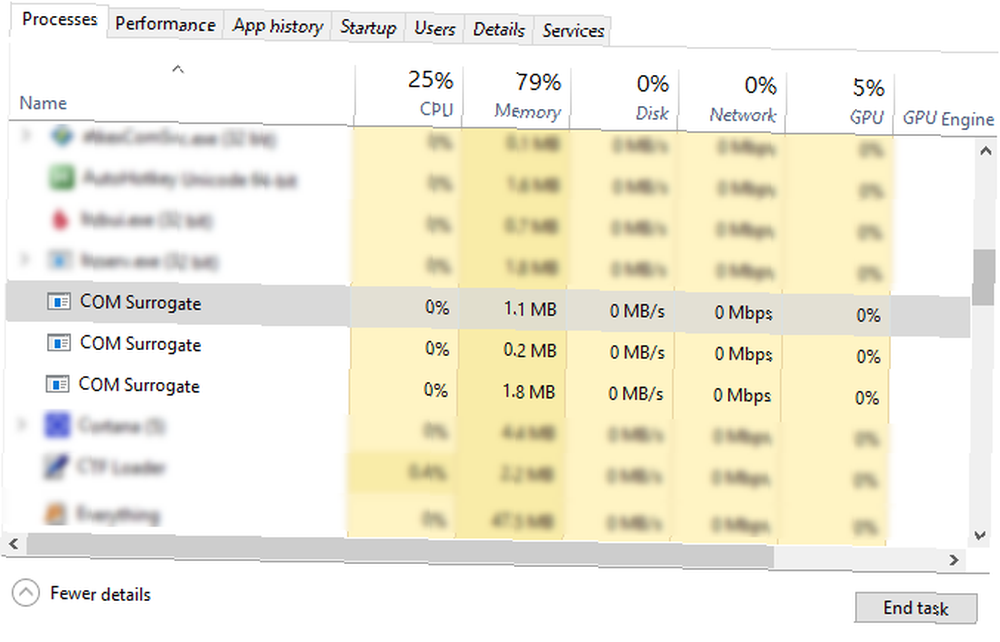
Prvo, COM (koji označava Component Object Model) objekt je u osnovi Microsoft dizajniran standard za softver kreiran tako da procesi mogu lako razgovarati jedni s drugima. Na primjer, recimo da imate proračunsku tablicu Excel ugrađen u Wordov dokument 8 Iznenađujuće načine na koje možete uvesti podatke u Microsoft Word 8 Iznenađujuće načine na koje možete uvesti podatke u Microsoft Word Znajući kako uvesti podatke u Microsoft Word iz bilo kojeg izvora, uključujući Excel, PDF datoteke ili drugi Word dokumenti mogu vam uštedjeti puno vremena. Pokazat ćemo vam sve trikove. , Pregledavanje promjena koje napravite u programu Excel automatski ažuriraju proračunsku tablicu Word moguće je zahvaljujući ovim zajedničkim objektima.
Ovi COM objekti, kao što je vidljivo iz naziva procesa, uistinu su DLL datoteke. One se nalaze u zaštićenim Windows mapama 5 Zadane Windows datoteke i mape koje nikada ne biste trebali dodirnuti 5 Podrazumijevane Windows datoteke i mape koje nikada ne biste trebali dodirnuti Windows sadrži bezbroj zadanih datoteka i mapa, koje mnogi prosječni korisnik ne bi trebao dirati. Evo pet mapa koje biste trebali ostaviti na miru kako ne biste oštetili sustav. i neka operativni sustav (OS) funkcionira onako kako treba.
Kakva je Žrtva?
Zatim bismo trebali istražiti što “žrtveni postupak” sredstva. Za to se okrećemo drugom primjeru.
Uobičajena upotreba za COM Surrogate su sličice za izgradnju datoteka Explorer. U starijim verzijama sustava Windows, istraživački postupak pokušao bi stvoriti sličice pod sobom. To je često rezultiralo padima, jer uređaji za uklanjanje sličica nisu uvijek pouzdani.
Možda ste i sami vidjeli ovakvo ponašanje: otvaranje mape sa stotinama slika ili vrste datoteke za koju Windows nije očekivao da će ponekad dovesti do rušenja Explorera u starim danima.
Dakle, svaki put kada File Explorer pomisli da se uskoro može dogoditi pad, to stvara COM Surrogate proces za rješavanje rizičnog ponašanja. U tom slučaju, kada otvorite mapu koja generira puno sličica, File Explorer posao prosljeđuje u COM Surrogate. Na taj način, ako se učitavanje umanjenih sličica sruši, proces Explorer se ne spušta s tim.
Mogu li ubiti ovaj postupak?
Za razliku od nekih drugih važnih Windows procesa 7 Procesi Upravitelja zadataka u Windowsima koje nikada ne biste trebali ubiti 7 Procesi upravitelja zadataka sustava Windows nikada ne biste trebali ubiti Neki Windows procesi mogu zamrznuti ili srušiti vaš sustav ako se prekinu. Pokazat ćemo vam koje procese upravitelja zadataka biste trebali ostaviti na miru. , možete otvoriti upravitelja zadataka (Ctrl + Shift + Esc) i ubiti bilo koga COM Surrogate procesi koje vidite. Međutim, to obično nije dobra ideja. Programi stvaraju te procese kad god im zatrebaju da izvrše neku radnju, pa će ih ubijanje zaustaviti bez obzira na što rade.
Ne možete onemogućiti COM Surrogate, jer se on pokreće samo kad drugi program to zatraži.
Kako vidim koji je postupak započeo?
Task Manager, kakav je osnovni, ne omogućuje vam da vidite detaljne informacije o COM Surrogate procesima. Budući da ćete često vidjeti više primjeraka tog programa, možete se zapitati koji su ih programi pokrenuli. Za to će vam trebati preuzeti Process Explorer, jednu od najboljih alternativa upravitelja zadataka 5 Snažne alternative Windows upravitelju zadataka 5 Snažne alternative Windows upravitelju zadataka, bolje bi ime bilo za izvorni Windows upravitelj zadataka, jer mi samo to dovode do ubijanja neodgovarajućih procesa. Alternativni upravitelji zadataka omogućuju vam da zapravo upravljate svojim procesima. .
Process Explorer daje mnoštvo detalja o tome što se događa na vašem računalu i može vam reći koji je proces započeo COM Surrogate. Pogledajte popis za a dllhost.exe postupak - imaju COM Surrogate u Opis polje. Pomičite mišem i vidjet ćete neke podatke o tome što je odgovorno za to.
Ako ne možete pronaći nijednu dllhost procese, pritisnite Ctrl + F da biste otvorili traku za pretraživanje. Unesi dllhost.exe lako naći sve njegove instance. Ako ne vidite nijedan, moguće je da trenutno nijedan program ne koristi COM Surrogates.
U primjeru u nastavku otkrili smo da ovaj COM Surrogate obrađuje sličice.

Kako mogu popraviti COM Surrogate Crash?
Vjerojatno nikad niste primijetili COM Surrogate, osim ako niste vidjeli grešku koja vam daje do znanja da je prestao raditi i utječe na performanse sustava Windows 10 14 načina da se Windows 10 ubrza i poboljša performanse 14 načina da se Windows 10 ubrza i poboljša performanse nije teško napraviti Windows 10 bržim. Evo nekoliko metoda za poboljšanje brzine i performansi sustava Windows 10. Većinu vremena određena datoteka će uzrokovati ovu pogrešku, obično povezanu sa sličicama. Ako redovno vidite COM Surrogate pogreške, evo nekoliko rješenja koja možete isprobati:
- Ažurirajte / deinstalirajte bilo koji kodek pakete i medijski softver. Ako koristite softver poput K-Lite kodeka ili medijske alate kao što su DivX ili Nero, nešto s njima moglo bi uzrokovati ovaj problem. Razmislite o njihovoj deinstalaciji jer vam ovi paketi kodeka zaista više nisu potrebni. Kako riješiti probleme s reprodukcijom video i audio zapisa na Windows računalu Kako riješiti probleme reprodukcije video i audio zapisa na vašem Windows PC-u Nema videozapisa, nema zvuka, koliko frustrira! Srećom vaš problem može biti uobičajeni problem sa sustavom Windows pomoću kojeg vam možemo odmah riješiti problem, upravo sada. budući da VLC svira sve, a Nero ima obilje besplatnih alternativa Najbolji, besplatne alternative za Nero CD / DVD snimač Najbolji, besplatne alternative za Nero Burner CD / DVD Ne trošite novac na CD / DVD alat za snimanje! Besplatna aplikacija možda je sve što trebate. Ovdje smo sastavili pet alternativa Nero Burning ROM-u za vaše Windows računalo. .
- Instalirajte Windows Updates. Neki su izvijestili da instaliranje najnovijih ažuriranja rješava ovo pitanje Kako i zašto trebate instalirati tu sigurnosnu zakrpu Kako i zašto trebate instalirati tu sigurnosnu zakrpu. To nije uvijek rješenje, ali to je jednostavan prvi korak. Možda postoji neki mali štucanje s određenom vrstom datoteke koji je Microsoft popravio pomoću najnovijih zakrpa.
- Izbrišite postojeće sličice. Ako oštećena sličica uzrokuje pad sustava COM Surrogate, možete ga ukloniti pomoću alata za čišćenje diska 7 Skriveni predmemorije sustava Windows i kako ih očistiti 7 skrivenih predmemorija sustava Windows i kako ih očistiti predmemorirane datoteke mogu zauzeti puno bajtova. Iako vam posebni alati mogu pomoći da oslobodite prostor na disku, možda vam neće sve očistiti. Pokazujemo vam kako ručno osloboditi prostor za pohranu. , To će prisiliti Windows da obnovi predmemoriju sličica, što bi moglo riješiti problem.
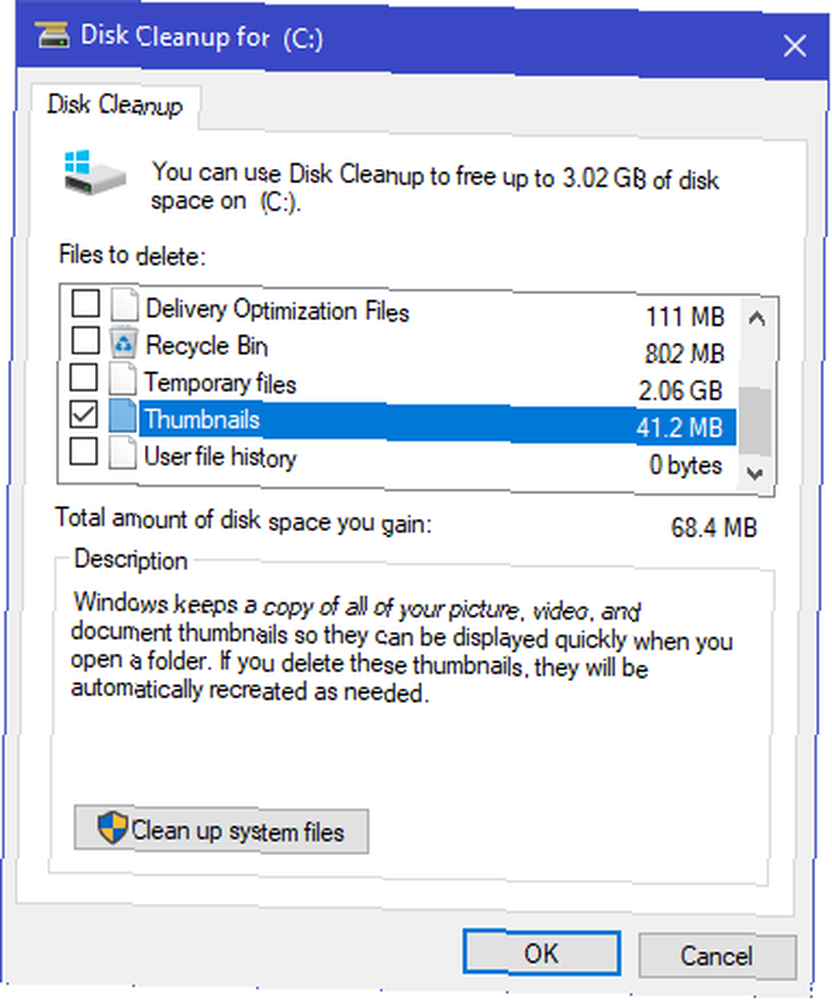
- Identificirajte problematičnu datoteku. Upotrijebite Explorer Explorer, kao što je gore spomenuto, za prikaz datoteke dllhost pokušava pristupiti. Ako ukazuje na određenu datoteku, to je gotovo sigurno vaš problem. Izbrišite tu datoteku i pogledajte hoće li problemi nestati.
- Uklonite COM Surrogate s popisa prevencije izvršenja podataka. Windows koristi nešto što se naziva Data Execution Prevention (DEP) kako bi spriječio pokretanje zlonamjernog koda u vašem sustavu. Možete isključiti određene procese s ovog popisa, a to bi za COM Surrogate moglo zaustaviti pogrešku.
- Tip napredni sustav u izbornik Start i odaberite Pogledajte napredne postavke sustava. Kliknite gumb postavke gumb ispod Izvođenje zatim odaberite karticu Sprječavanje izvršavanja podataka kartica.
- Odaberite drugu opciju, Uključi DEP za sve programe… i kliknite gumb Dodati dugme.
- Pretražite C: \ Windows \ System32 \ dllhost.exe na 32-bitnom sustavu ili C: \ Windows \ SysWOW64 \ dllhost.exe na 64-bitnom Windows-u. Klik u redu da biste spremili promjene.
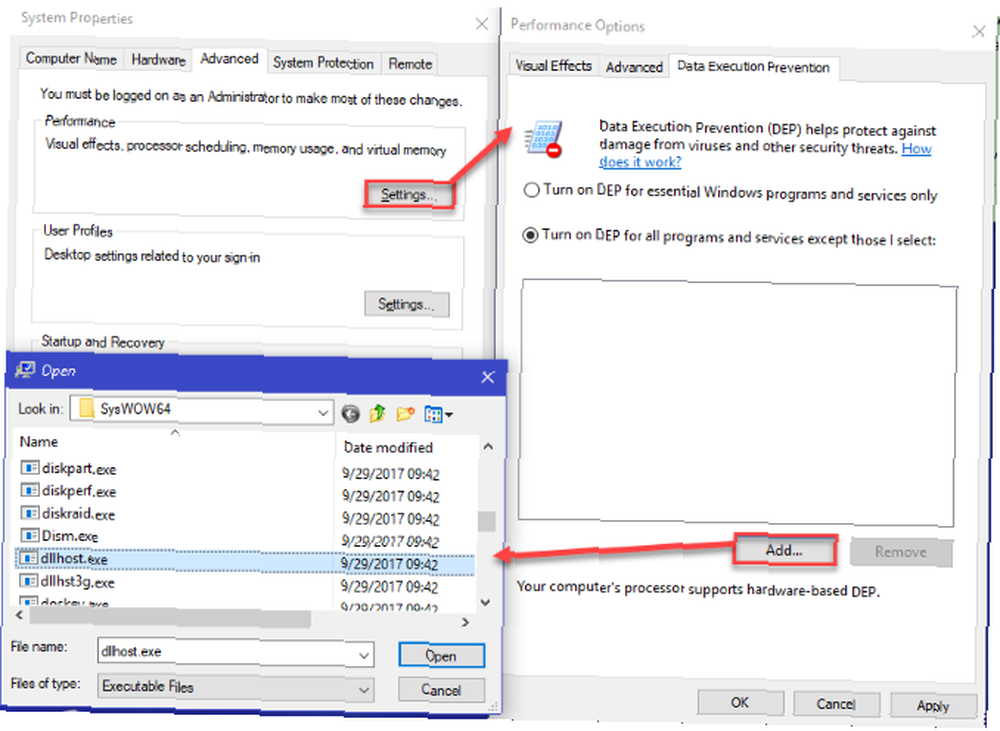
- Skenirajte svoj tvrdi disk radi problema. Ako se ovaj problem dogodi bez obrazaca, pokrenite nekoliko skeniranja na računalu. U naredbenom retku koristite naredbu SFC Kako popraviti oštećene sistemske datoteke sustava Windows pomoću jedne naredbe Kako popraviti oštećene sistemske datoteke sustava Windows pomoću jedne naredbe Ako u sustavu Windows vidite čudne probleme, do sustava može doći do oštećenja sistemskih datoteka. Evo kako ih popraviti pomoću provjere sistemskih datoteka. popraviti Windows datoteke i naredbu CHKDSK Je li CHKDSK zaglavljen? Popravci za vrijeme provjere diska neće raditi Je li CHKDSK zaglavio? Popravci za vrijeme provjere diska neće raditi CHKDSK može ozbiljno smanjiti vrijeme za podizanje sustava Windows. Još važnije, znači da nešto nije u redu. Evo što Check Check Disk radi i kako ga možete koristiti. kako biste provjerili ima li pogrešaka na tvrdom disku.
- Ponovno registrirajte nekoliko DLL datoteka u naredbenom retku. U naredbenom retku Kako zavladati naredbenog retka u sustavu Windows 10 Kako zavladati naredbenog retka u sustavu Windows 10 Ovaj članak čini naredbenu brzinu sustava Windows 10 pristupačnom i korisnijom. Naučite kako pokrenuti više naredbi, potražite pomoć u bilo kojoj naredbi i još mnogo toga. , izvršavajući naredbe regsvr32 vbscript.dll i regsvr32 jscript.dll ponovno će registrirati dva DLL-a koja bi mogla popraviti pad sustava COM Surrogate.
- Provjerite svoj antivirus. Neki su izvijestili da problem može izazvati antivirusni sukob tvrtke Kaspersky. Pokušajte isključiti antivirusnu zaštitu i pogledajte hoće li pristup toj datoteci / mapi i dalje rezultirati pogreškom.
- Ako ih ne upotrebljavate, možete potpuno onemogućiti sličice Zašto biste trebali onemogućiti sličice u sustavu Windows Zašto biste onemogućili sličice u sustavu Windows Vjerojatno ste navikli na Windows sličice, no jeste li znali da ih stvarno ne trebate? Zapravo, postoji nekoliko prednosti za njihovo isključivanje. .
Može li to označiti virus?
Normalni COM Surrogate proces normalan je dio sustava Windows i nije zlonamjeran. Međutim, zna se da se koristi neki zlonamjerni softver dllhost procesi u zloglasne svrhe. Vidjevši veliki broj COM Surrogate unosi u upravitelju zadataka koji koriste puno CPU-a Kako popraviti visoku upotrebu CPU-a u sustavu Windows Kako popraviti visoku upotrebu CPU-a u sustavu Windows Da li vaše računalo pati od visoke potrošnje CPU-a i do 100%? Evo kako popraviti visoku upotrebu CPU-a u sustavu Windows 10. znak je da biste mogli imati infekciju.
Budući da ova vrsta zlonamjernog softvera oponaša važne sistemske procese i datoteke, ne preporučujemo da ga sami pokušate ukloniti. Kritičnu datoteku možete pogrešno izbrisati. Umjesto toga, pokrenite skeniranje s instaliranim antivirusom 8 najboljih sigurnosnih softvera za zaštitu od zlonamjernog softvera Windows 10 8 najboljih sigurnosnih softvera za zaštitu od zlonamjernog softvera Windows 10 Želite li pooštriti sigurnost na računalu? Dobra je ideja, pa pogledajte ove fantastične antivirusne mogućnosti za sustav Windows 10. a zatim isprobajte drugi kako biste bili sigurni da ste čisti.
Obratite se našem popisu najboljih antivirusnih programa bez nag-a. Najbolji besplatni antivirusni programi bez zaslona za ekran i protupožarnog softvera Top besplatni antivirusni programi bez zaslona za nag i protuupalni softver Naivne antivirusne aplikacije predstavljaju veliku bol. Ne morate se nositi s njima, čak i besplatno. Ovdje su najbolji antivirusni programi koji ne dolaze s skočnim prozorima ili grupnim smećem. ako trebate preporuku. Ne zaboravite da možete pokrenuti skeniranje s Windows Defender-om čak i ako ga ne koristite stalno (iako biste vjerojatno trebali 4 razloga da Windows Defender koristite u sustavu Windows 10 4 Razlozi za korištenje programa Windows Defender u sustavu Windows 10 U prošlosti , Windows Defender zasjenili su druge opcije, ali sad je prilično velik kandidat. Evo nekoliko razloga zbog kojih biste trebali razmotriti odustajanje od sigurnosnog paketa u korist Windows Defendera.).
Tip branitelj u izbornik Start i otvorite Windows Defender Security Center. Odaberi Zaštita od virusa i prijetnji, a zatim kliknite gumb Brzo skeniranje gumb za pokretanje skeniranja.
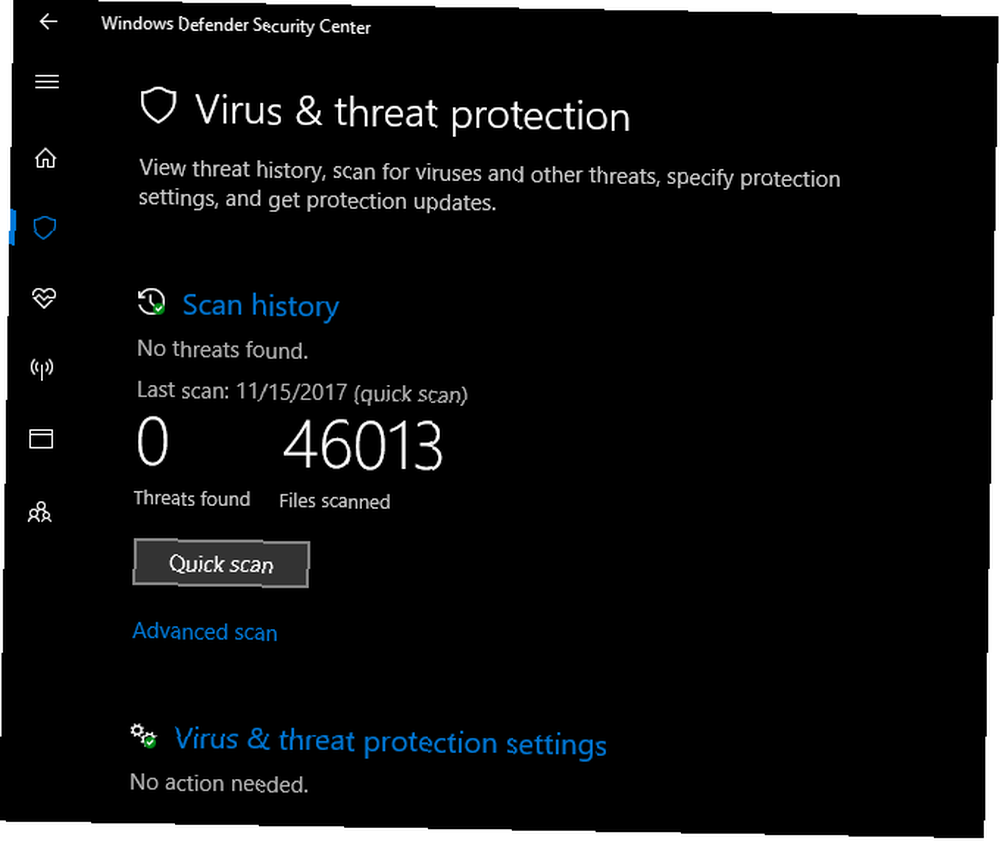
Bez obzira koji antivirus koristite, previše je pametno dobiti i drugo mišljenje časnih Malwarebytes-a.
To je sve za COM Surrogate
Opisali smo sve što biste trebali znati o postupku surogat COM-a. Kako se ispostavilo, ovaj je postupak pomoćnik koji drugi program može stvoriti kad želi dati neki zadatak u outsourcing. Zbog toga ćete vidjeti različite brojeve COM Surrogate koji se prikazuju u različitim vremenima. Znate što trebate poduzeti za otklanjanje rušenja i što potražiti za otkrivanje virusa.
Dodatno znanje o sustavu Windows potražite u našem vodiču za novozaposlene za rješavanje problema s računalom Windows Rješavanje problema za lutke Windows Rješavanje problema za lutke Windows treba puno sranja zbog problema izvan njegove kontrole. Saznajte o najvećim problemima koje ljudi pogrešno prikvače na Windows i kako ih zapravo riješiti. .
Jeste li ikada primijetili postupak COM Surrogate koji se odvija na vašem računalu? Je li imao problema s padom i što vam je to popravilo? Podijelite s nama u komentarima!
Kreditna slika: Jeanette.Dietl / Depositphotos











